CCTV / DVR Recovery: Herstel verwijderde video ’s van CCTV/DVR gemakkelijk
samenvatting

wanneer sommige misdaden zoals diefstal, inbraak plaatsvinden, zullen de bewakingsvideo’ s de sleutel zijn tot onderzoek en bewijs. Maar, als deze cruciale video ‘ s per ongeluk verloren of verwijderd, kunt u CCTV/DVR herstel te maken? Nu, u kunt MiniTool Software gebruiken om dit werk te doen.
kunt u herstellen Verwijderde video ‘ s van CCTV/DVR harde schijf of SD-kaart
om thuis en kantoor veiligheid te garanderen, velen van u ervoor kiezen om CCTV (kort voor gesloten Circuit televisie) of DVR (kort voor Digitale videorecorder) te installeren om thuis, kantoor en omgeving te bewaken.
wanneer sommige misdrijven zoals diefstal of inbraak plaatsvinden, zullen deze bewakingsvideo ‘ s de sleutel zijn tot onderzoek en bewijs. Maar als deze cruciale video ‘ s per ongeluk verloren of verwijderd zijn, kunt u ze dan herstellen van CCTV/DVR?
gewoonlijk worden de bewakingsvideo ‘ s opgeslagen op de CCTV/DVR harde schijf of SD-kaart. Wanneer ze van het station worden verwijderd, wordt hun oorspronkelijke ruimte als leeg gemarkeerd en mogen nieuwe video ‘ s die ruimte innemen.
voordat de verwijderde video ’s worden overschreven door nieuwe bestanden, kunt u een stuk Gratis videoherstelsoftware gebruiken om CCTV/DVR-video’ s te herstellen. Aan de andere kant, als er een Beschikbaar back-upbestand is, kunt u ook CCTV/DVR-opnames ervan herstellen.
in de volgende inhoud, zullen we u door deze twee methoden om verwijderde video ‘ s te herstellen van CCTV/DVR harde schijven of SD-kaarten.
Methode 1: Gebruik MiniTool om CCTV/DVR-opnamen te herstellen
MiniTool heeft meerdere programma ’s voor gegevensherstel ontwikkeld die speciaal worden gebruikt om verwijderde bewakingsvideo’ s van harde schijven of SD-kaarten te herstellen. MiniTool Photo Recovery en MiniTool Power Data Recovery zijn dergelijke video recovery tools.
hoe verwijderde video ’s van CCTV/DVR bewakingscamera te herstellen met behulp van deze twee programma’ s? Blijf alsjeblieft lezen.
Hoe gebruik je MiniTool Photo Recovery
MiniTool Photo Recovery is een programma dat speciaal is ontworpen om uw foto ’s en video’ s te herstellen van verschillende soorten digitale data-opslagapparaten, zoals digitale camera ‘ s, USB-schijven, geheugenkaarten, SD-kaarten, interne harde schijven, Externe Harde schijven, enzovoort.
omdat de CCTV / DVR bewakingsvideo ’s zijn opgeslagen op een harde schijf of een SD-kaart, kan deze software volledig voldoen aan uw behoefte om verwijderde bewakingsvideo’ s te herstellen.
nu kunt u de gratis editie van deze software gebruiken om te proberen.
na het downloaden en installeren van deze CCTV/DVR recovery software op uw computer, kunt u deze stappen volgen om verwijderde video ‘ s te herstellen van CCTV/DVR bewakingscamera.
Stap 1: Sluit de CCTV/DVR-harde schijf/SD-kaart aan op de PC en Open de Software
om verwijderde video ‘ s van CCTV/DVR-harde schijf/SD-kaart te herstellen, moet u eerst de schijf van CCTV/DVR verwijderen en deze verbinden met uw computer. Daarna, kunt u de software te openen om de belangrijkste interface in te voeren als volgt. Dan, klik op de knop Start om verder te gaan.
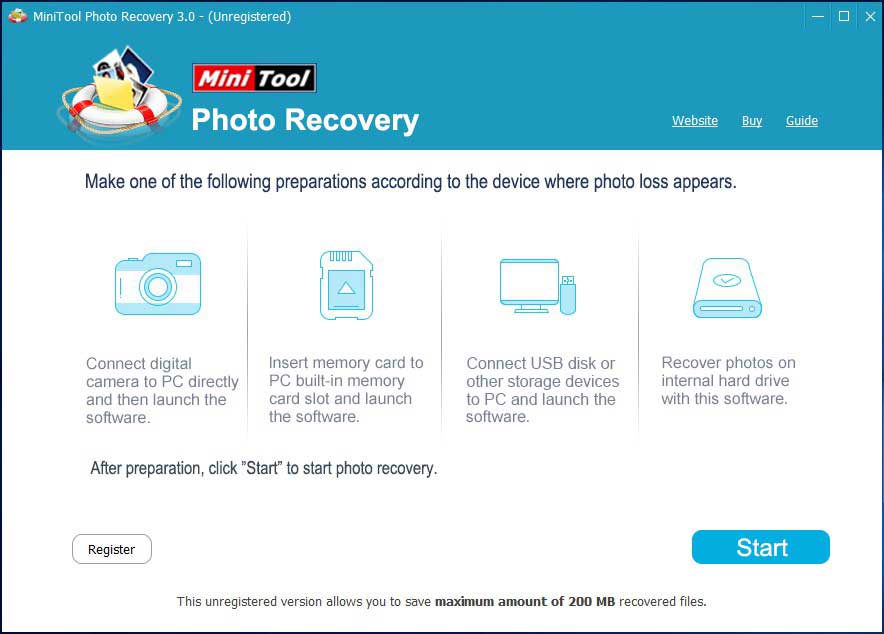
Stap 2: Selecteer het te scannen doelstation
deze software toont u de stations die het kan detecteren op de software-interface. Dan, je nodig hebt om het doel harde schijf of SD-kaart te kiezen en klik op de knop Scannen om het scanproces te starten.
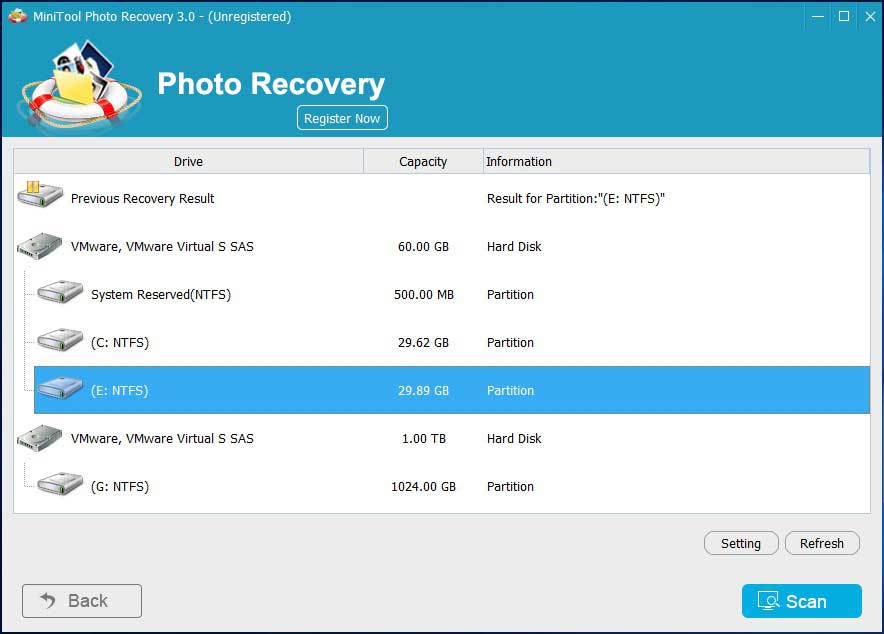
Als u het doelstation op de software-interface niet kunt vinden, kunt u op de knop Vernieuwen drukken om deze software te laten herkennen.
Stap 3: Selecteer uw gewenste video ‘ s om
te herstellen wanneer het scanproces eindigt, ziet u de bestanden die deze software kan detecteren op de software-interface. Deze items zijn opgesomd per type. Vervolgens kunt u elke map ontvouwen om de gedetailleerde items te bekijken.
u kunt ontdekken dat sommige van deze herstelde video ‘ s niet met hun oorspronkelijke naam worden weergegeven. In deze situatie kunt u deze manieren gebruiken om het doel te vinden dat u wilt herstellen.
u kunt het identificeren aan de hand van de grootte:
aan de ene kant kunt u een video kiezen uit de scanresultaatinterface en de grootte kan worden weergegeven in de rechterbenedenhoek.
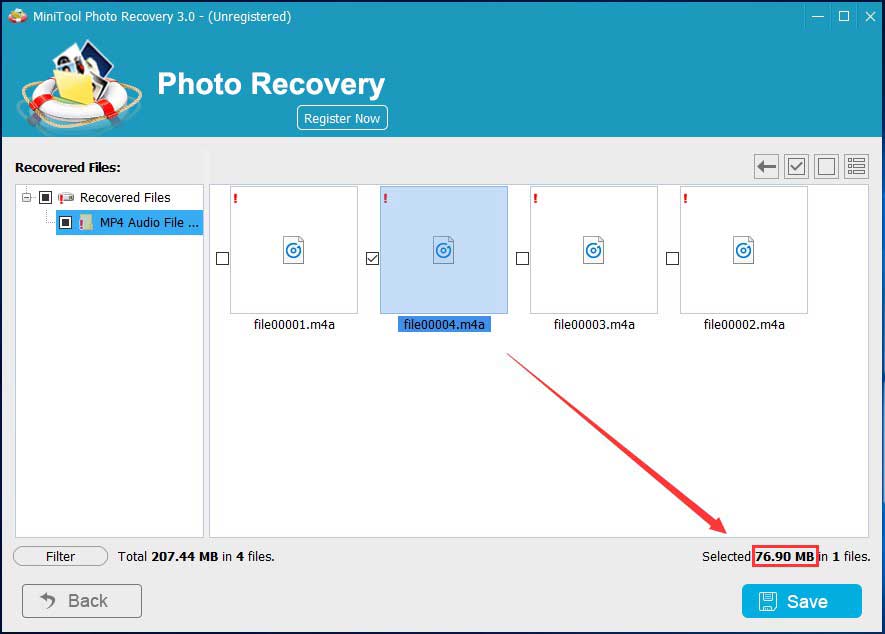
aan de andere kant, kunt u klikken op de knop Filter in de linker benedenhoek en kies de grootte bereik dienovereenkomstig. Klik vervolgens op OK. Deze software toont u alleen de video ‘ s met het opgegeven groottebereik.
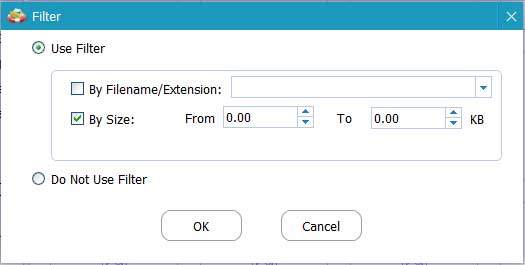
beide van deze twee manieren kunnen u helpen het doel vides gemakkelijk te vinden.
nadat u de gewenste CCTV/DVR-bewakingsvideo ‘ s hebt gekozen, drukt u op de knop Opslaan om door te gaan.
Stap 4: Sla de geselecteerde video ‘ s op naar uw opgegeven pad
er verschijnt een venster nadat u op de knop Opslaan hebt gedrukt.
er is een waarschuwing in dit venster die u vraagt dat het aanbevolen is om de herstelde bestanden op een ander station op te slaan! Anders kunnen de verloren / verwijderde gegevens worden overschreven! Wanneer u het bestemmingspad kiest, moet u dit punt noteren.
om een locatie te kiezen om deze geselecteerde bestanden op te slaan, moet u op de knop Bladeren klikken.
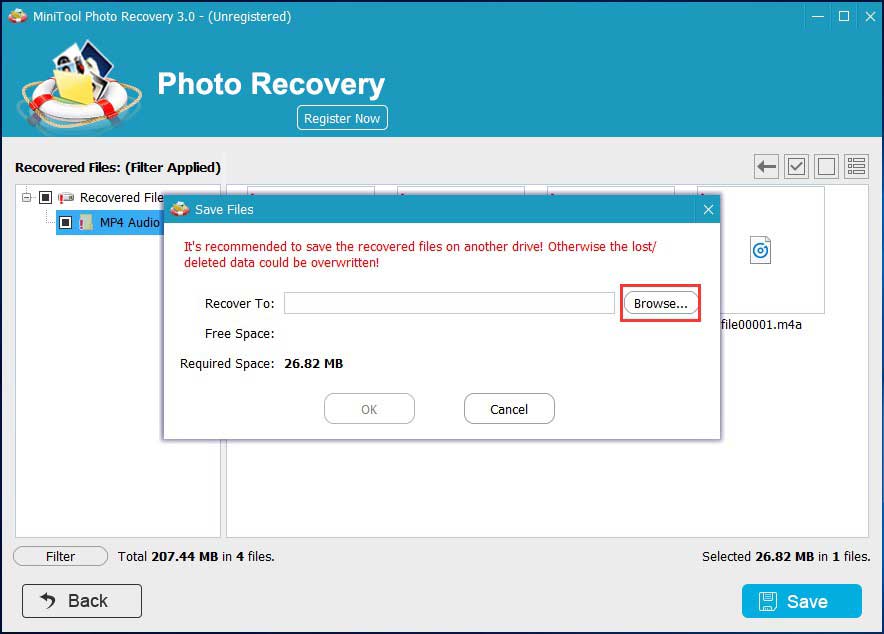
dan, een ander venster zal pop-out. Na het klikken op het pad in dit venster, moet u klikken op de map selecteren knop om deze locatie te conformeren.
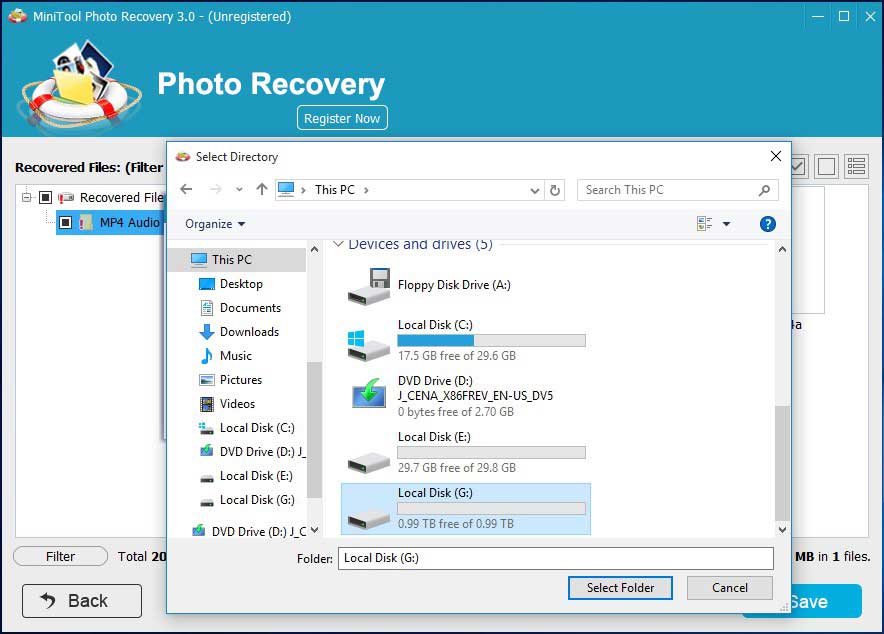
vervolgens zal MiniTool Photo Recovery u informeren dat de geselecteerde bestanden zijn opgeslagen in de gekozen map.
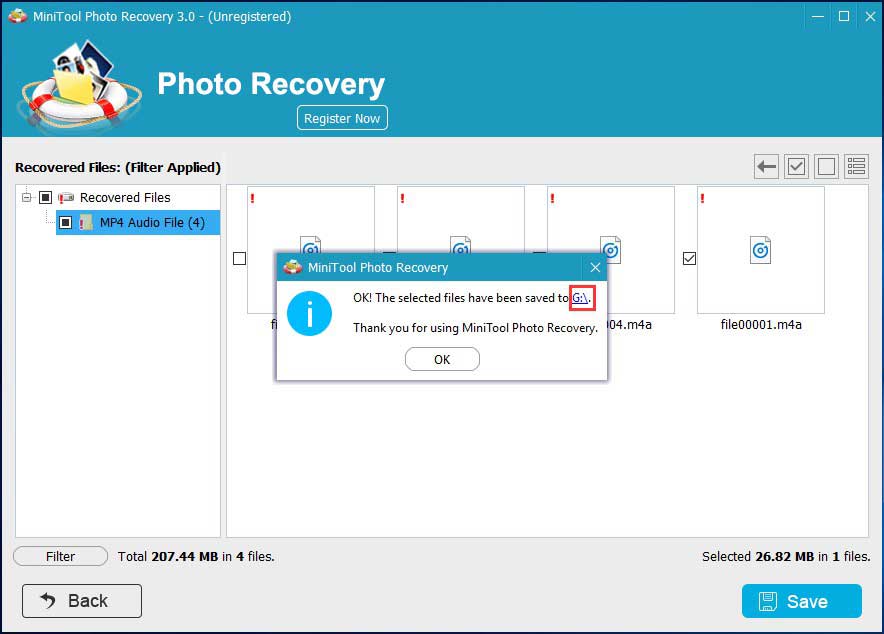
u kunt zien dat het zeer eenvoudig te MiniTool foto herstel gebruiken om CCTV/DVR opnames te herstellen.
als de totale grootte van de video ‘ s die u wilt herstellen groter is dan 200 MB, moet u een volledige editie van deze software gebruiken om CCTV/DVR-opnamen te herstellen.
als u een persoonlijke gebruiker bent, raden we u aan de Personal Deluxe Edition te gebruiken omdat deze gratis lifetime upgrade service biedt. Je kunt het beter uit de officiële MiniTool winkel halen.
als u besluit om een licentiesleutel van deze software te verkrijgen, kunt u deze software beter niet sluiten na het invoeren van de scanresultaatinterface. Wanneer u de licentiesleutel krijgt, kunt u op de knop Nu registreren klikken en de licentiesleutel invoeren om direct een volledige editie te krijgen en al uw benodigde video ‘ s zonder beperkingen te herstellen.MiniTool Photo Recovery helpt me om CCTV/DVR recovery effectief te maken. Nu zal ik deze CCTV/DVR verwijderde data recovery software met jullie allemaal delen.Klik om te tweet
hoe te gebruiken MiniTool Power Data Recovery
MiniTool Power Data Recovery is een andere keuze voor u om CCTV/DVR verwijderde data recovery te maken.
u kunt eerst de proefversie van deze software gebruiken om te zien of deze de bewakingsvideo ‘ s kan vinden die u wilt herstellen. Druk op de volgende knop om deze software te krijgen.
welke herstelmodule moet u gebruiken om CCTV/DVR-herstel te maken? Het hangt af van uw werkelijke situatie.
situatie 1: herstellen van CCTV / DVR harde schijf
1. Sluit de CCTV / DVR harde schijf aan op uw computer.
2. Open de software.
3. Selecteer de aangesloten CCTV / DVR harde schijf en klik op de knop Scannen om te beginnen met scannen.
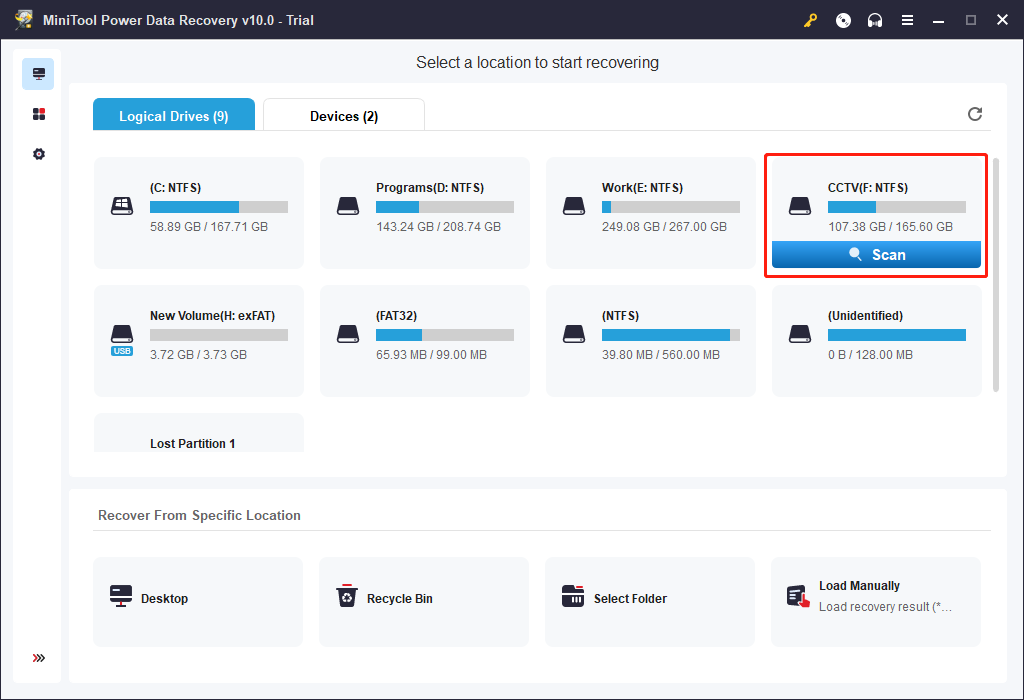
4. Deze software zal beginnen om het geselecteerde station te scannen. Wanneer het scanproces eindigt, ziet u de scanresultaten. Dan, kunt u naar de video ‘ s die u wilt herstellen vinden.
omdat u de proefversie van deze software gebruikt, mag u er geen CCTV/DVR-opnames mee herstellen. Maar u kunt deze software bijwerken naar een volledige editie en dan kunt u het gebruiken om uw benodigde bestanden te herstellen naar een veilig pad.
hier moet u er rekening mee houden dat u de geselecteerde video ‘ s beter niet op de oorspronkelijke locatie kunt opslaan. Anders worden de verwijderde video ‘ s overschreven en onherstelbaar.
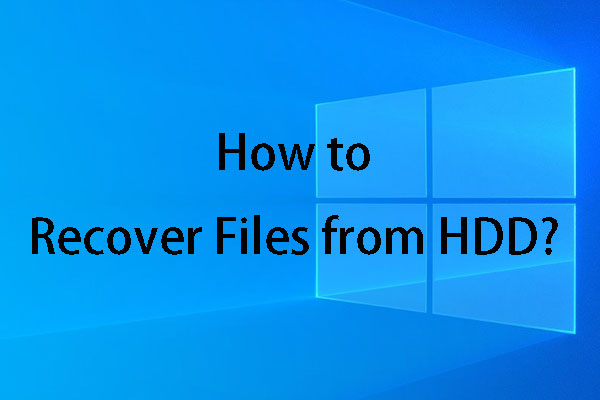
velen van jullie worden geconfronteerd met harde schijf herstel probleem in het dagelijks leven en werk. Nu kunt u de MiniTool data recovery-software gebruiken om bestanden van de harde schijf te herstellen.
situatie 2: Herstellen van CCTV / DVR SD-kaart
- plaats de SD-kaart op een kaartlezer en sluit deze aan op uw computer.
- Open de software.
- Selecteer de te scannen doel SD-kaart.
- na het scannen kunt u proberen de bestanden te vinden die u wilt herstellen van de scanresultaten.
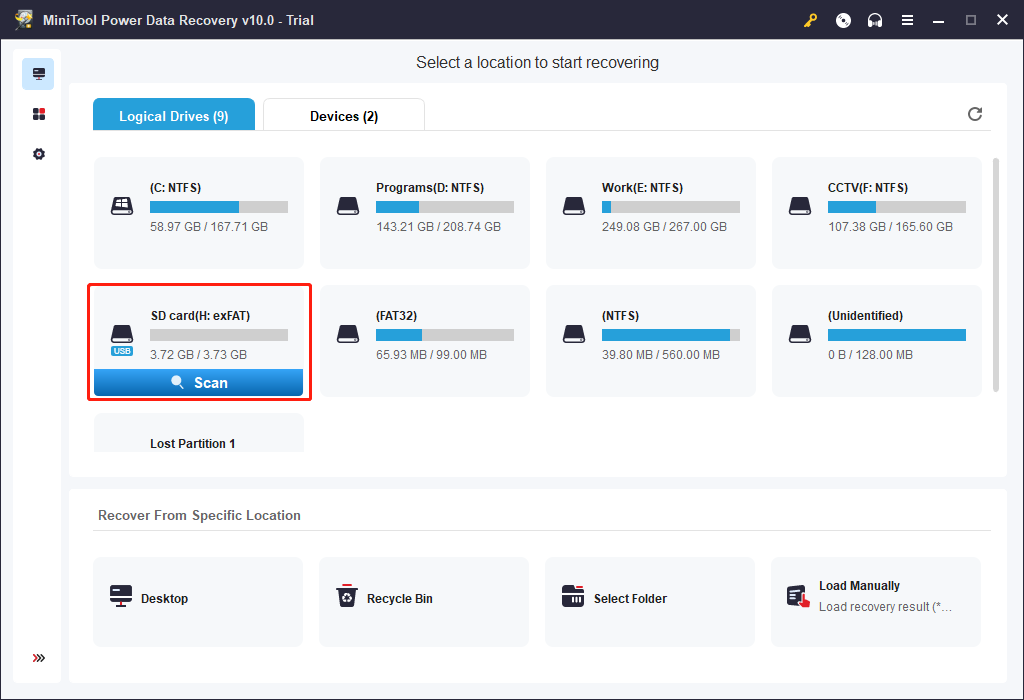
voor informatie over SD kaart data recovery, kunt u dit bericht lezen: SD Card Recovery-MiniTool helpt u meerdere situaties op te lossen.
als u denkt dat deze software uw benodigde video ‘ s kan vinden na het invoeren van de scanresultaatinterface, kunt u een volledige editie gebruiken om ze eindelijk te herstellen.
als u een persoonlijke gebruiker bent, raden wij u aan de Personal Deluxe Edition te gebruiken om te genieten van de gratis levenslange upgrade service.
als u een back-up hebt gemaakt van de bewakingsvideo ’s naar een andere harde schijf of SD-kaart, kunt u die schijf openen, U kunt deze video’ s direct gebruiken.
als u een IP-beveiligingscamera gebruikt, kunt u een back-up maken van de video ‘ s naar de Cloud. In deze situatie kunt u ervoor kiezen om uw verwijderde CCTV/DVR-video ‘ s te herstellen van de vorige cloudback-up.Gerelateerd artikel: Hoe maak je een Back-up van je IP beveiligingscamera ‘ s naar de Cloud.
u kunt een CCTV/DVR verwijderde data recovery methode kiezen op basis van uw werkelijke situatie.
MiniTool Power Data Recovery kan verwijderde video ‘ s herstellen van CCTV/DVR harde schijf of SD-kaart. Probeer het om je te helpen.Klik om te tweet
Maak een Back-up van de video ’s op CCTV/DVR harde schijf/SD-kaart
video’ s verlies op CCTV/DVR kan leiden tot een enorm verlies. Dus, raden we een back-up van uw belangrijke video ‘ s op CCTV/DVR harde schijf/SD-kaart om ze veilig te houden.
we hebben cloudback-up genoemd in het bovenstaande gedeelte. Maar je moet er rekening mee dat cloud backup moet verbinding maken met het Internet.
als er geen internetverbinding is, raden we aan om een professionele back-upsoftware te gebruiken om een back-up te maken van uw CCTV/DVR-cameravideo ‘ s.
gebruik MiniTool-programma ‘ s om CCTV/DVR-harde schijf of SD-kaart te klonen
MiniTool ShadowMaker is de beste keuze om een back-up te maken van uw CCTV/DVR-harde schijf of SD-kaart.
de Clone Disk functie van deze MiniTool back-upsoftware kan worden gebruikt om alle video ‘ s op de CCTV/DVR harde schijf of SD-kaart naar een ander station te klonen. En u kunt op de volgende knop drukken om de proefversie van deze software op uw computer te downloaden om 30-dagen gratis gebruik te genieten.
een ander MiniTool – programma-MiniTool Partitiewizard en de Copy Disk functie kan u ook helpen om alle bestanden op CCTV/DVR harde schijf of SD-kaart gemakkelijk naar uw opgegeven schijf te kopiëren.
Copy Disk is beschikbaar in MiniTool Partition Wizard Free Edition. Download het om een back-up van uw CCTV/DVR video ‘ s.
u kunt naar dit bericht verwijzen om een back-up te maken van uw CCTV/DVR harde schijf met behulp van de MiniTool software: Hoe een harde schijf naar SSD te klonen in Windows 10/8/7?
ondertussen zal dit bericht u laten zien hoe u een back-up van CCTV/DVR SD-kaart met MiniTool: 3 manieren om een back-up van SD-kaart naar de Computer voor gegevensbescherming.
Bottom Line
na het lezen van dit bericht, Zou je geleerd hebben hoe je CCTV/DVR herstel in verschillende situaties. U kunt kiezen voor een manier op basis van de werkelijke kwestie die u worden geconfronteerd. Om de CCTV/DVR video ‘ s veilig te maken, vertellen we u ook hoe u MiniTool software kunt gebruiken om een back-up te maken naar een veilige locatie.




